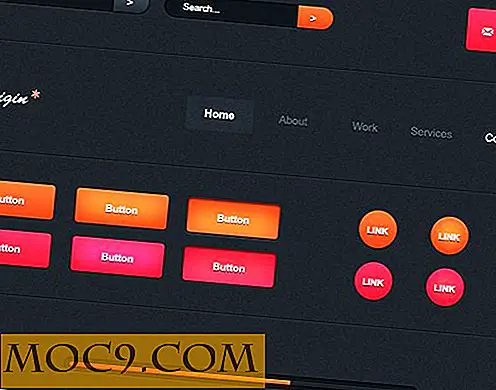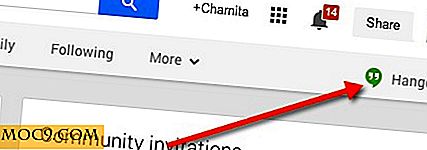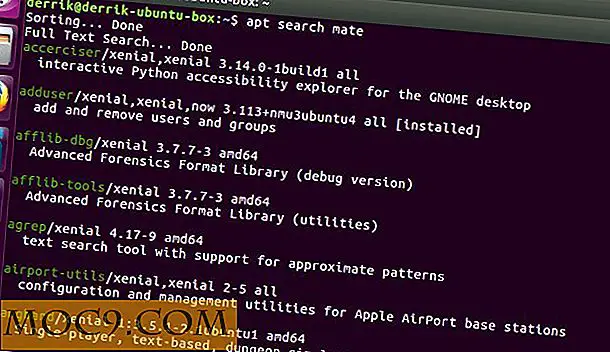Как да персонализирате вашия Linux терминал с Pokemon Skins
Вие сте потребител на Linux, както и фен на Pokemon? Ако да, тогава имате късмет. Има забавен нов проект в Github, който почитателите на Pokemon ще обичат. С този скрипт можете да донесете всичките си любими Pokemon на Linux терминала. (Ще работи и в Mac и iTerm2.) Следващите инструкции ще ви покажат как да го направите.
Инсталирайте Tilix
Pokemon терминалът е съвместим както с терминали Tilix, така и с Terminology, но това ръководство ще се съсредоточи върху Tilix, защото е малко по-лесно да го персонализирате. Първата стъпка е да инсталирате Tilix на вашата система, да промените няколко настройки и да я заключите към стартера.
1. Започнете, като добавите хранилището на Terminix към apt. Tilex ще бъде на разположение за инсталиране, след като тази стъпка е завършена. Отворете терминален прозорец и въведете:
sudo add-apt-repository ppa: webupd8team / terminix

Сега, когато хранилището е добавено, трябва да го актуализирате, за да го информирате за новите пакети. Използвайте командата:
sudo apt актуализация

След като apt бъде актуализиран, кажете му да инсталира терминала Tilix с командата:
sudo apt инсталирате tilix

Конфигурирайте Tilix за Pokemon
Сега, когато Tilix е инсталиран, можете да го стартирате и да промените няколко настройки, за да изглеждате по-хубаво с новите си Pokemon кожи.
Отворете лентата на Unity и въведете "tilix" в полето за търсене, след което кликнете върху иконата, за да отворите нов прозорец на Tilix терминал. Може да се появи предупреждение. Ако е така, щракнете върху OK. Ще го поправим след малко.

Сега кликнете върху менюто за качване на сесията и изберете "Профили".

Кликнете върху "Редактиране на потребителския профил".

Ще започнете, като кликнете върху раздела "Команда" и проверите "Изпълни командата като входна обвивка". Това ще спре предупреждението да не се появи.

Придвижете се до раздела "Цвят" и изберете темата "Светлинна светлина" от падащото меню. Лако Кодер препоръчва тъмни цветове на шрифта за най-добри резултати, което прави тази тема приличен избор - но се чувствайте свободни да персонализирате.

Докато сте в раздела "Цвят", регулирайте плъзгачите "Прозрачност" и "Без фокус", както е показано по-горе. Сега затворете прозореца за настройки, след като приключите с него.
Докато Tilix все още е отворен, използвайте възможността да го заключите в стартовия панел, като кликнете с десния бутон на мишката върху иконата на Tilix и изберете "Lock to Launcher".

Инсталирайте NPM
Pokemon терминалът е на разположение на GitHub, но е достъпен и чрез мениджъра на пакетите NPM. NPM е хранилище на JavaScript пакети и работи много като apt. Инсталирането му е (Pokemon) snap.
Отворете терминален прозорец - или отново стартирайте Tilix - и инсталирайте NPM с командата:
sudo apt инсталирайте npm

Командата ще отнеме известно време, за да завърши, и ще видите лента за напредъка като NPM и неговите зависимости са инсталирани.

Инсталирайте Pokemon терминала
Сега, когато NPM е инсталиран, можете да го използвате, за да поставите Pokemon на вашия работен плот. Всичко, което трябва да направите, е да изпълните бърза команда и да редактирате ".bashrc", за да активирате скрипта при всяко стартиране.
В отворения прозорец на терминала въведете командата:
sudo npm install - глобален Pokemon-терминал

Лентата за прогрес ще се покаже като изтегляне от NPM и ще инсталира терминала Pokemon точно както при apt.

Вашият екран ще изглежда така, когато инсталацията е завършена.

Сега стартирайте Tilix и опитайте командата pokemon random да видите новия скрипт в действие. Ако искате, можете да въведете това ръчно в началото на всяка сесия на Tilix или да редактирате ".bashrc", за да го стартирате автоматично.

Редактиране на .bashrc
Ако искате да автоматизирате скрипта, въведете gedit ~/.bashrc във вашия терминал, за да изведете текстов редактор с вашия ".bashrc" конфигурационен скрипт. Трябва да добавите ред в края на файла. Ако искате да видите произволен Pokemon всеки път, когато започнете нова сесия на Tilix, поставете тази команда:
ако ["$ TILIX_ID"]; след това pokemon случайни; ясно число

Но ако имате любим Pokemon, който искате да виждате всеки път, когато пуснете Tilix, добавете това в дъното на ".bashrc" вместо това:
ако ["$ TILIX_ID"]; след това pokemon NAME; ясно число
Не забравяйте да замените ИМЕ в горния текст с валиден Pokemon, в противен случай командата ще се провали.
Бъдете много добри, както никой не е бил някога
Това е всичко, което трябва да инсталирате този забавен скрипт от LazoCoder. Сега всеки път, когато отваряте Тиликс, вие сте готови да изпратите Team Rocket отново да се взриви - или поне да имате морална подкрепа на любимия си Pokemon, когато трябва да отворите терминала и да отидете на работа.